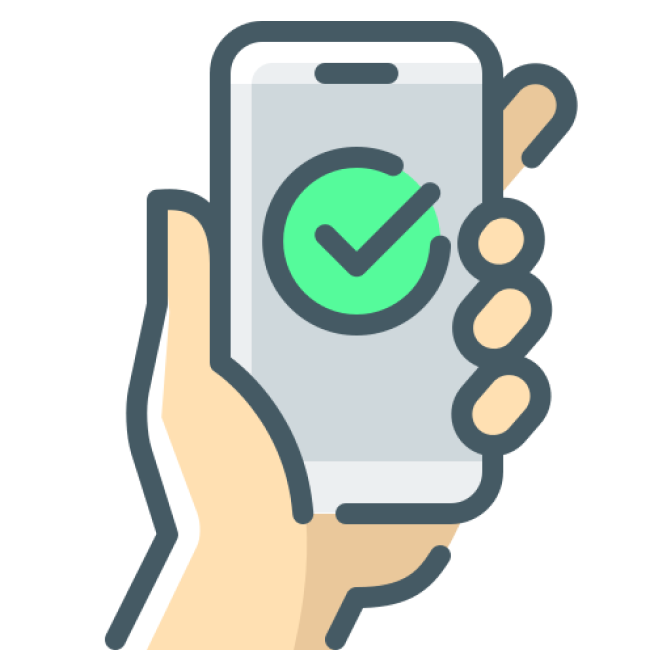
 por Ricardo Macario - 31 May, 2023 - 4 min
por Ricardo Macario - 31 May, 2023 - 4 minEn este tutorial te enseño cómo integrar tu calendario de Google con WhatsApp.
Por cada evento en tu calendario la integración te permitirá:
Confirmar la asistencia del invitado automáticamente
Enviar mensajes de recordatorio el día del evento
Te muesto un ejemplo de un mensaje de confirmación:
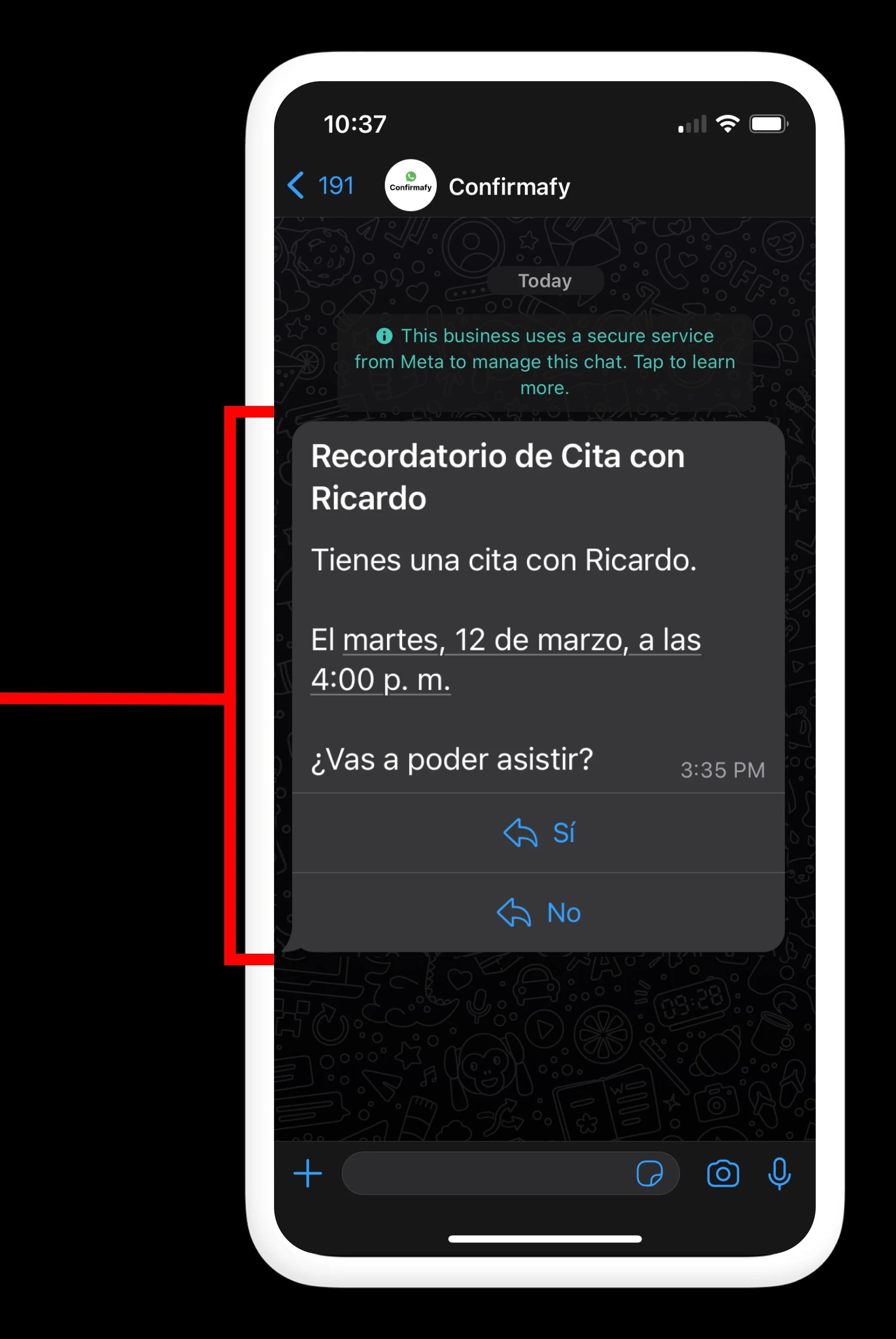
Google Calendar no ofrece una forma nativa de hacer la integración. Por lo que vamos a usar un servicio que se llama Confirmafy.
Los pasos para realizar la integración son:
Conecta tu Google Calendar a WhatsApp con Confirmafy
Configurar la plantilla del mensaje de WhatsApp
Crear eventos en Google Calendar con el número de WhatsApp del invitado
Monitorear tu Google Calendar
Confirmafy se encarga de conectar tu Google Calendar a WhatsApp.
Primero créate una cuenta en Confirmafy.
Una vez que estés registrado dale al siguiente botón y escoge el calendario de Google donde crearás los eventos:
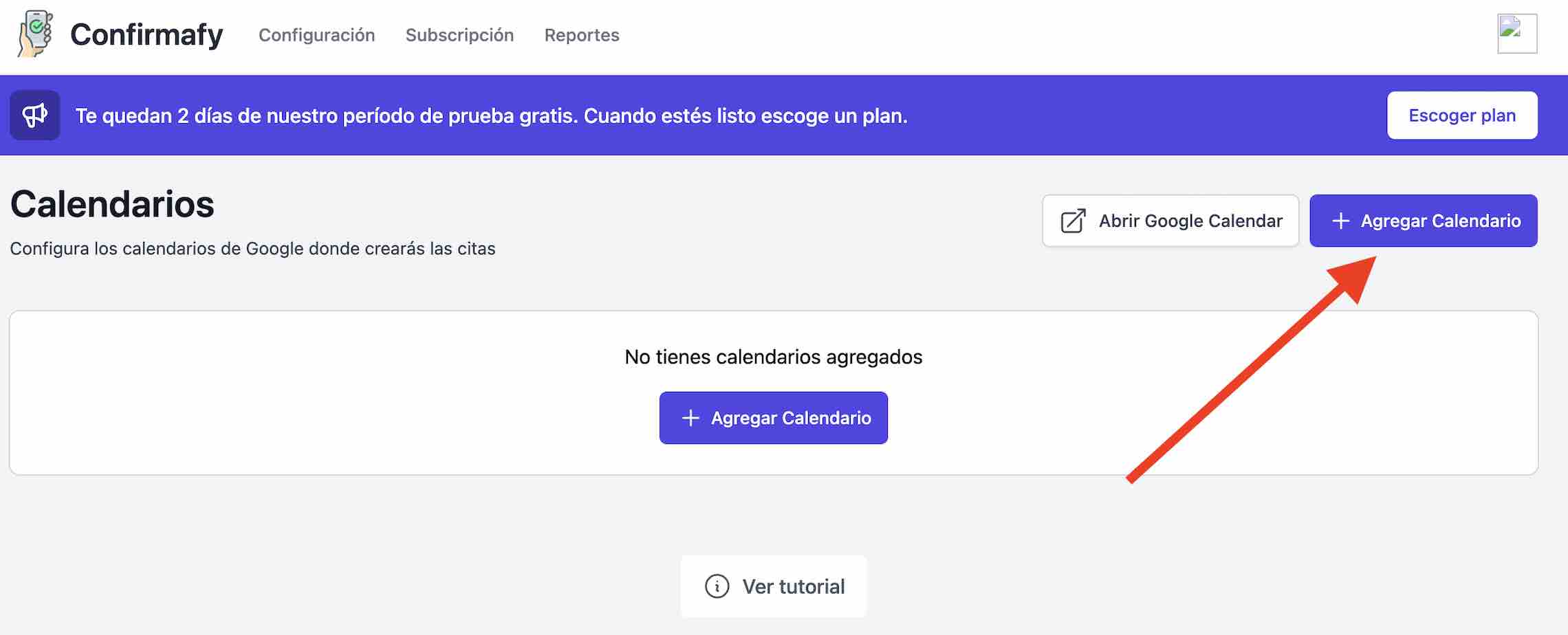
Puedes asociar más de una calendario y hacer que cada calendario tenga su propia plantilla de WhatsApp
El siguiente paso es configurar la plantilla de WhatsApp. La plantilla es el mensaje que se enviará al número de WhatsApp asociado al evento. Puedes personalizar tu plantilla para que incluya la información que desees, como el nombre de tu empresa y el motivo de la reunión.
Así se ve la plantilla para un odontólogo:
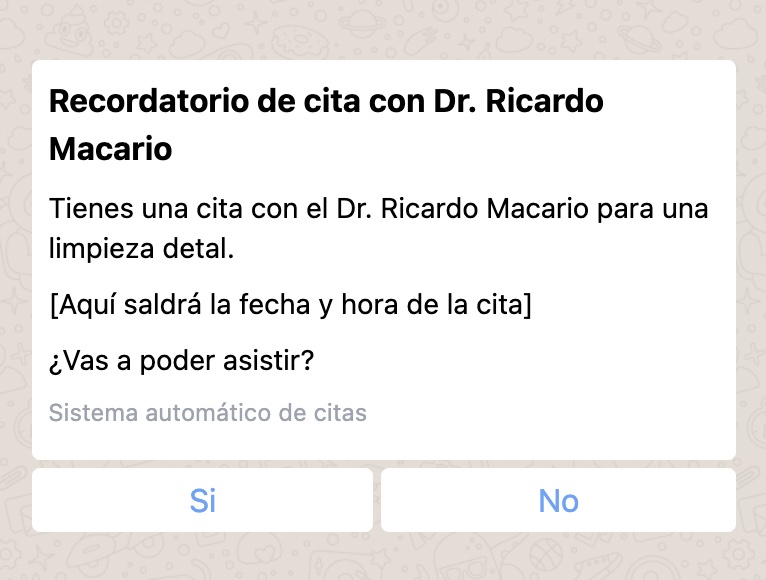
Puedes jugar con la configuración de Confirmafy porque te permite hacer mucho más. Puedes configurar que se envié un segundo mensaje el día del evento para disminuir los chances de que la persona no asista a tu reunión.
El último paso es comenzar a crear eventos en tu Google Calendar como siempre lo has hecho.
La única diferencia es que debes agregar el número de WhatsApp de la persona en el título o descripción del evento para que Confirmafy sepa a quién enviarle el mensaje. Te muestro un ejemplo:
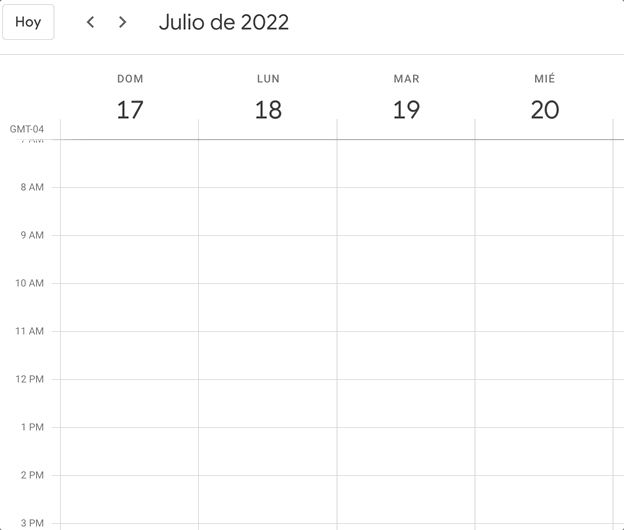
Una persona confirma asistencia diciendo sí o no. Dependiendo de su respuesta Confirmafy actualizará tu evento en Google Calendar con un símbolo:
🟡 Amarillo: Significa que Confirmafy envió el mensaje de WhatsApp pero la persona no ha respondido
🟢 Verde: Significa que la persona confirmó la asistencia
🔴 Rojo: Significa que la persona canceló su asistencia
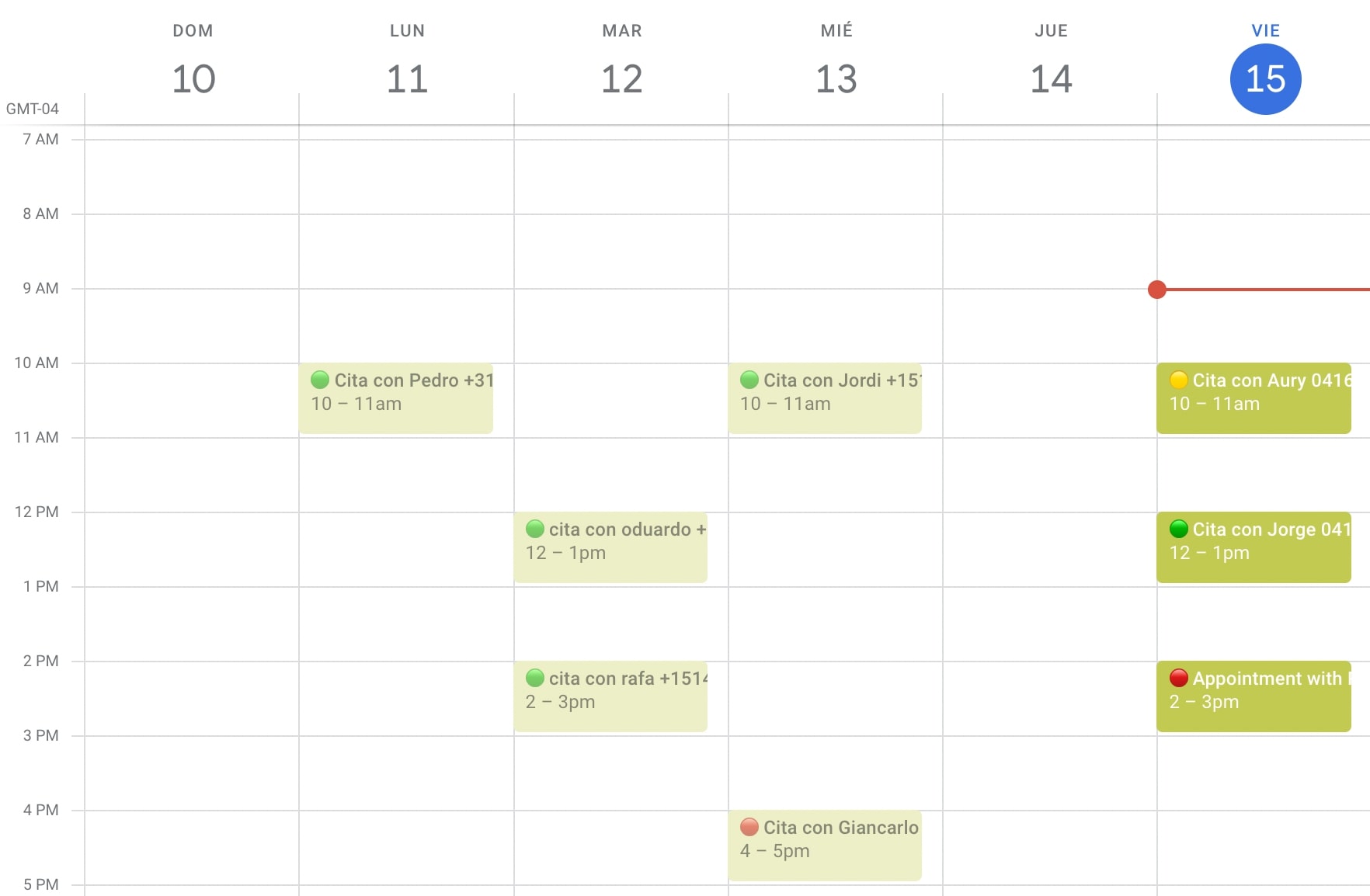
Y listo es así de fácil. Ya tienes tu Google Calendar integrado con WhatsApp. Aquí te dejo el resumen:
Registrate en Confirmafy
Asocia tu calendario de Google
Configura la plantilla del mensaje de WhatsApp
Crea eventos en tu Google Calendar con el número de WhatsApp del invitado del evento
Monitorea tu calendario
Te dejo el link para regístrarte en Confirmafy:
App que Integra Google Calendar con WhatsApp